Telewizory SmartTV oraz urządzenia do streamingu, takie jak kije telewizyjne, zyskują na popularności. Większość platform streamingowych oferuje dedykowane aplikacje, które umożliwiają łatwe korzystanie z ich usług. Aplikacje te, podobnie jak te na smartfony, zapewniają użytkownikom znacznie lepsze doświadczenia podczas przeglądania treści na dużym ekranie, takich jak Hulu, Netflix czy YouTube.
YouTube posiada aplikację dostępną na większości platform oraz telewizorów SmartTV. Choć działa bez zarzutu, przed jej użyciem konieczne jest aktywowanie aplikacji.

Aktywacja YouTube na Roku
Aby aktywować YouTube na Roku, upewnij się, że:
- Twoje Roku jest podłączone i aktywowane.
- Twoje Roku ma dostęp do sieci Wi-Fi.
- Masz zdalne sterowanie Roku pod ręką.
Po spełnieniu powyższych wymagań wykonaj poniższe kroki:
- Przejdź do Channel Store z ekranu głównego.
- Dodaj kanał YouTube, który znajdziesz w sekcji „Najlepsze bezpłatne”.
- Po dodaniu kanału, wybierz go na ekranie głównym.
- Przejdź do ustawień aplikacji lub wybierz opcję logowania, jeśli się pojawi.
- Zanotuj kod, który zostanie wyświetlony.
- Wybierz opcję „Połącz z kodem z telewizora”. Zaloguj się tutaj przy użyciu swojego konta YouTube (Google) i wpisz kod TV, aby aktywować aplikację YouTube.
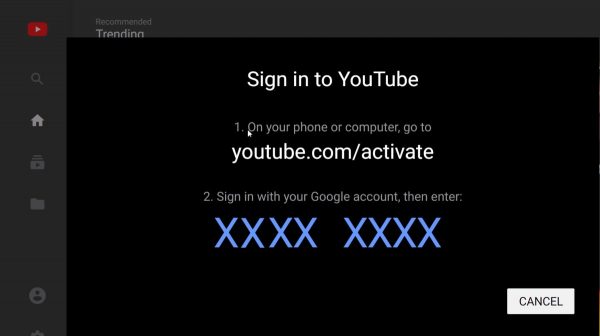
Aktywacja YouTube na PlayStation 4
Aby aktywować YouTube na PlayStation 4, postępuj zgodnie z poniższymi krokami:
- Upewnij się, że Twoja PlayStation jest połączona z Internetem i masz kontroler pod ręką.
- Otwórz aplikację YouTube na swoim PS4.
- Wybierz opcję „Zaloguj się”.
- Zanotuj kod, który zostanie wyświetlony na ekranie logowania.
- Zaloguj się tutaj i wpisz kod z ekranu PS4 YouTube.
YouTube zostanie aktywowany na Twoim koncie.
Aktywacja YouTube na Xbox One
Proces aktywacji YouTube na Xbox One jest podobny do tego na PlayStation 4:
- Otwórz aplikację YouTube na konsoli Xbox.
- Wybierz opcję „Zaloguj się” po lewej stronie.
- Zanotuj kod, który się pojawi.
- Zaloguj się tutaj na swoje konto Google i wpisz kod.
Jeśli pojawi się prośba o przyznanie aplikacji określonych uprawnień, zaakceptuj je.
Aktywacja YouTube na Kodi
Aby aktywować YouTube na Kodi, upewnij się, że dodatek YouTube jest zainstalowany. Oto kroki:
- Otwórz dodatek YouTube w Kodi.
- Kliknij przycisk „Zaloguj się”.
- Zanotuj wyświetlony kod.
- Zaloguj się tutaj i wprowadź kod.
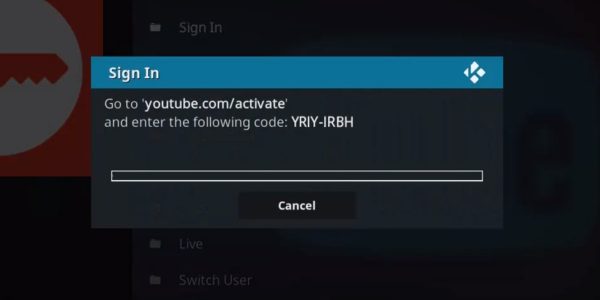
Aktywacja YouTube na Apple TV
Aby aktywować YouTube na Apple TV, wykonaj następujące kroki:
- Zainstaluj aplikację YouTube ze sklepu z aplikacjami.
- Otwórz aplikację i wybierz opcję logowania.
- Wybierz „Zaloguj się za pomocą przeglądarki internetowej”.
- Zanotuj wyświetlony kod.
- Zaloguj się tutaj i wprowadź kod.
Aktywacja YouTube na telewizorze Samsung
Aktywacja YouTube na telewizorze Samsung jest prosta:
- Otwórz aplikację YouTube na telewizorze Samsung.
- Wybierz kartę profilu po lewej stronie.
- Wybierz przycisk logowania oraz zanotuj kod.
- Zaloguj się tutaj i wprowadź kod.
Aktywacja YouTube na innych telewizorach Smart TV
Jeśli posiadasz SmartTV, którego nie wymieniliśmy, również możesz aktywować aplikację YouTube. Oto jak to zrobić:
- Otwórz aplikację YouTube na swoim Smart TV.
- Wybierz opcję logowania.
- Zanotuj ośmioznakowy kod, który się pojawi.
- Zaloguj się tutaj i wprowadź kod.
Po co aktywować YouTube na Smart TV?
Choć z YouTube można korzystać bez logowania, aktywacja konta przynosi wiele korzyści. Zalogowanie się pozwala na dostęp do zakupionych treści, synchronizację historii oglądania oraz ułatwia wznowienie oglądania z różnych urządzeń.
Podsumowanie
Wszystkie wymienione urządzenia korzystają z pilotów lub kontrolerów, co często bywa niewygodne. Wiele aplikacji, w tym YouTube, oferuje możliwość logowania się na konto Google, co upraszcza proces aktywacji. Wprowadzenie kodu z ekranu na pulpicie jest znacznie łatwiejsze i bardziej komfortowe dla użytkowników.
newsblog.pl
newsblog.pl
newsblog.pl
Maciej – redaktor, pasjonat technologii i samozwańczy pogromca błędów w systemie Windows. Zna Linuxa lepiej niż własną lodówkę, a kawa to jego główne źródło zasilania. Pisze, testuje, naprawia – i czasem nawet wyłącza i włącza ponownie. W wolnych chwilach udaje, że odpoczywa, ale i tak kończy z laptopem na kolanach.